PPT文字溢出怎么办 PPT设置文本溢出自动缩排的方法
- 更新日期:2023-05-25 11:05:17
- 来源:互联网
PPT文字溢出怎么办,打开PPT,建立空白幻灯片,插入文本框,录入文字,并设置文本框底纹,在文本框上点击鼠标右键,点击【设置形状格式】,在右侧打开设置窗口,单击右侧窗口中的文本选项-文本框-溢出时缩排文字即可。下面小编给大家带来了PPT设置文本溢出自动缩排的方法。
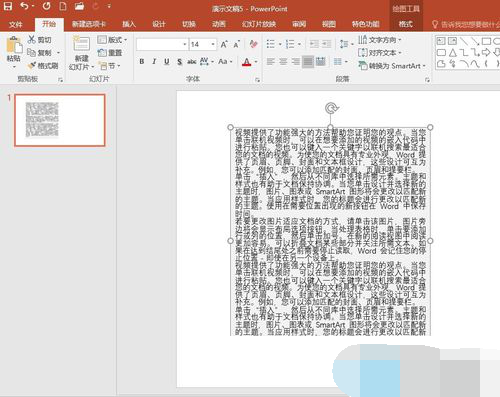
PPT设置文本溢出自动缩排的方法
1.打开PPT,建立空白幻灯片。
2.点击【插入】—【形状】—【文本框】,插入文本框。
3.在文本框中录入文字,并设置文本框底纹,方便后续演示效果的体现。
4.可以看到,文本框默认设置尺寸跟随文字的多少而改变,所以,如果文字太多,则文本框会变得很长或很宽。
5.在文本框上点击鼠标右键,点击【设置形状格式】,在右侧打开设置窗口。
6.单击右侧窗口中的【文本选项】—【文本框】—【溢出时缩排文字】。
7.这样,根据版面尺寸和排版效果拖动文本框,改变文本框的尺寸,则框内的文字字号将随着文本框的增大而增大、减小而减小。这样就实现了文本框内的文字自动缩排。
















